美图秀秀如何换照片背景底色
来源:网络收集 点击: 时间:2024-03-12【导读】:
美图秀秀一般在美化图片进行更换照片背景底色,一共七个步骤就可以完成,安卓系统与iOS系统的操作步骤一致,本答案通过苹果手机进行演示,以下是操作步骤:品牌型号:iPhone13系统版本:iOS15.6.1软件版本:美图秀秀9.6.50方法/步骤1/7分步阅读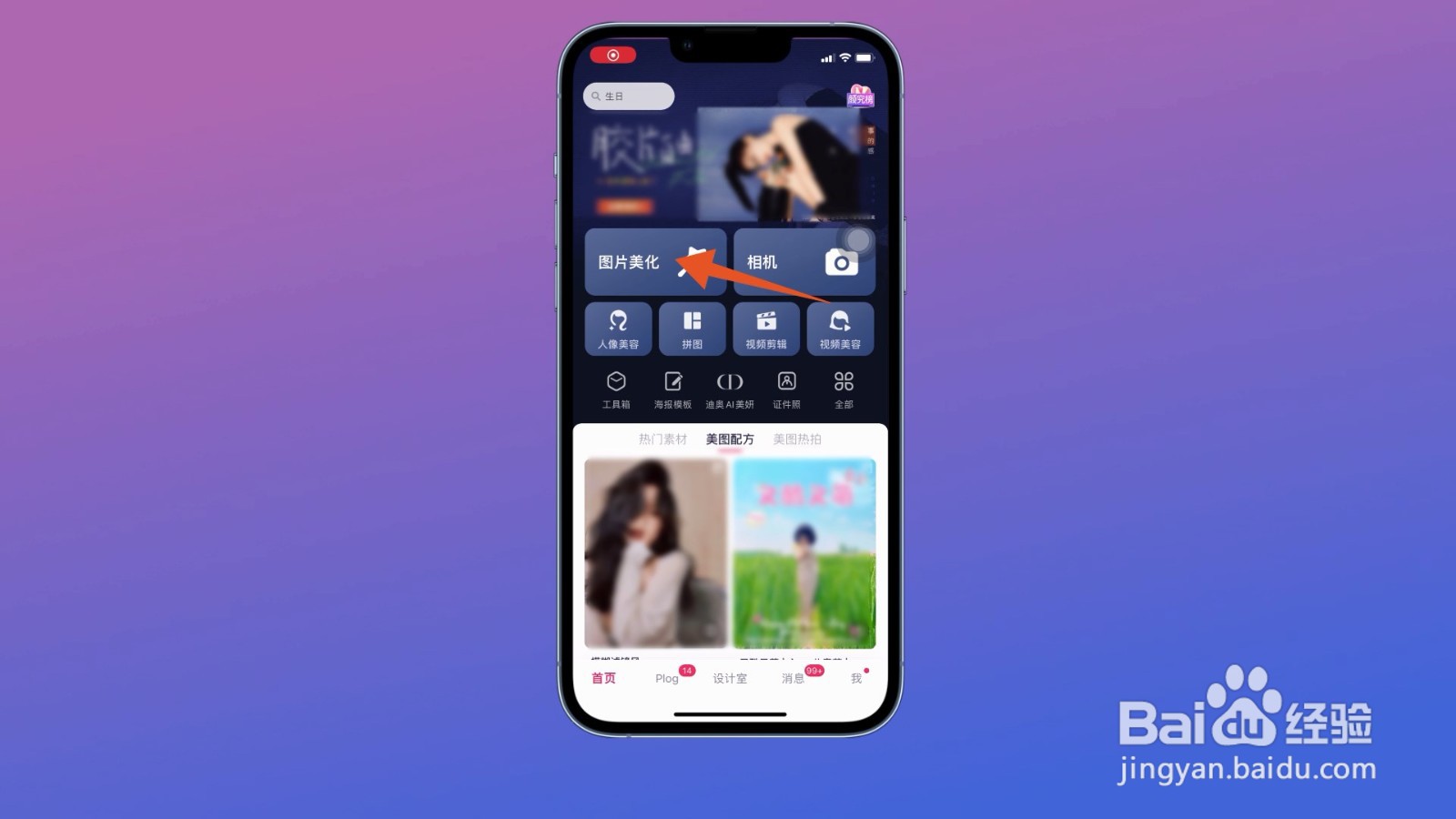 2/7
2/7 3/7
3/7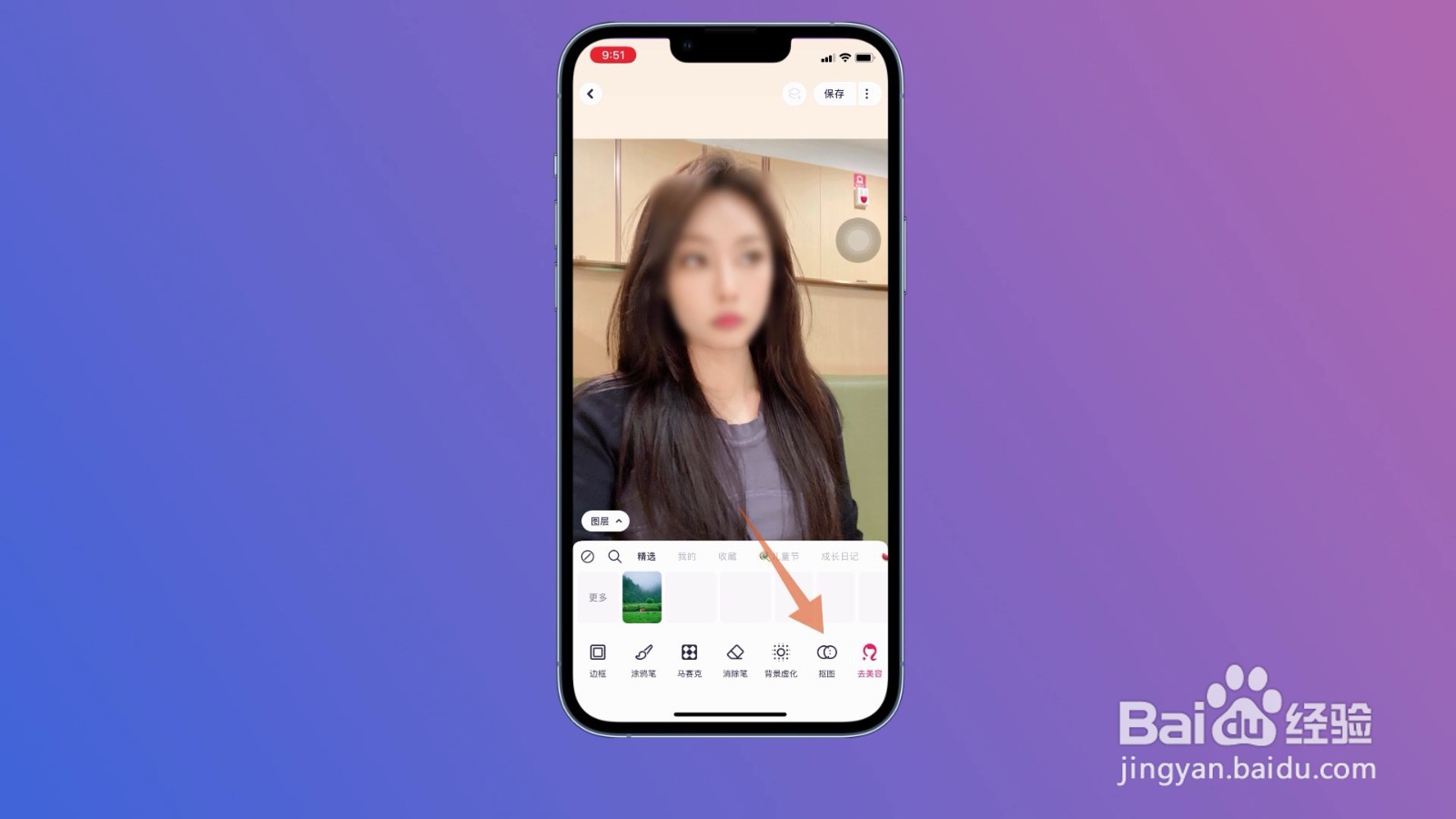 4/7
4/7 5/7
5/7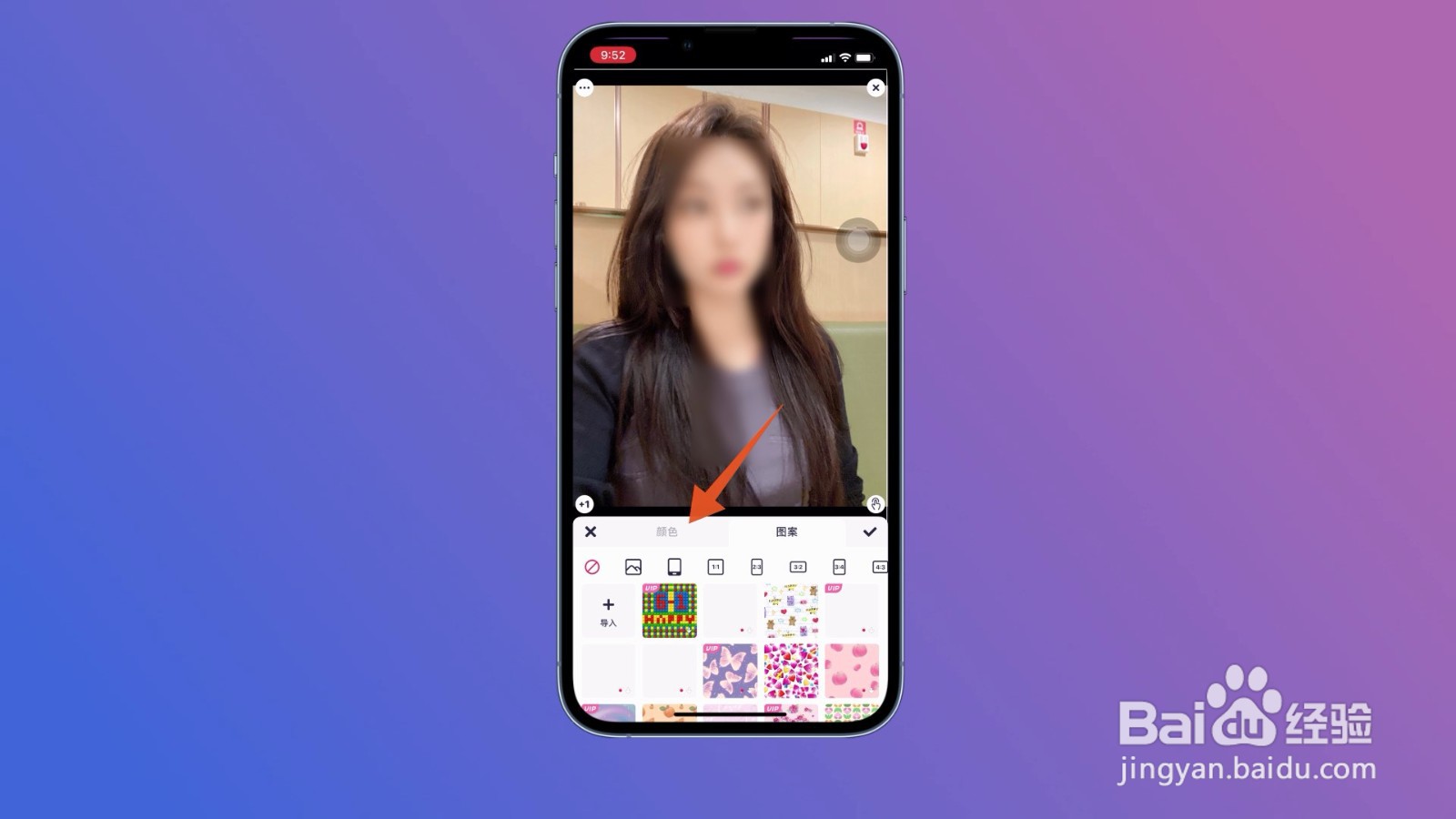 6/7
6/7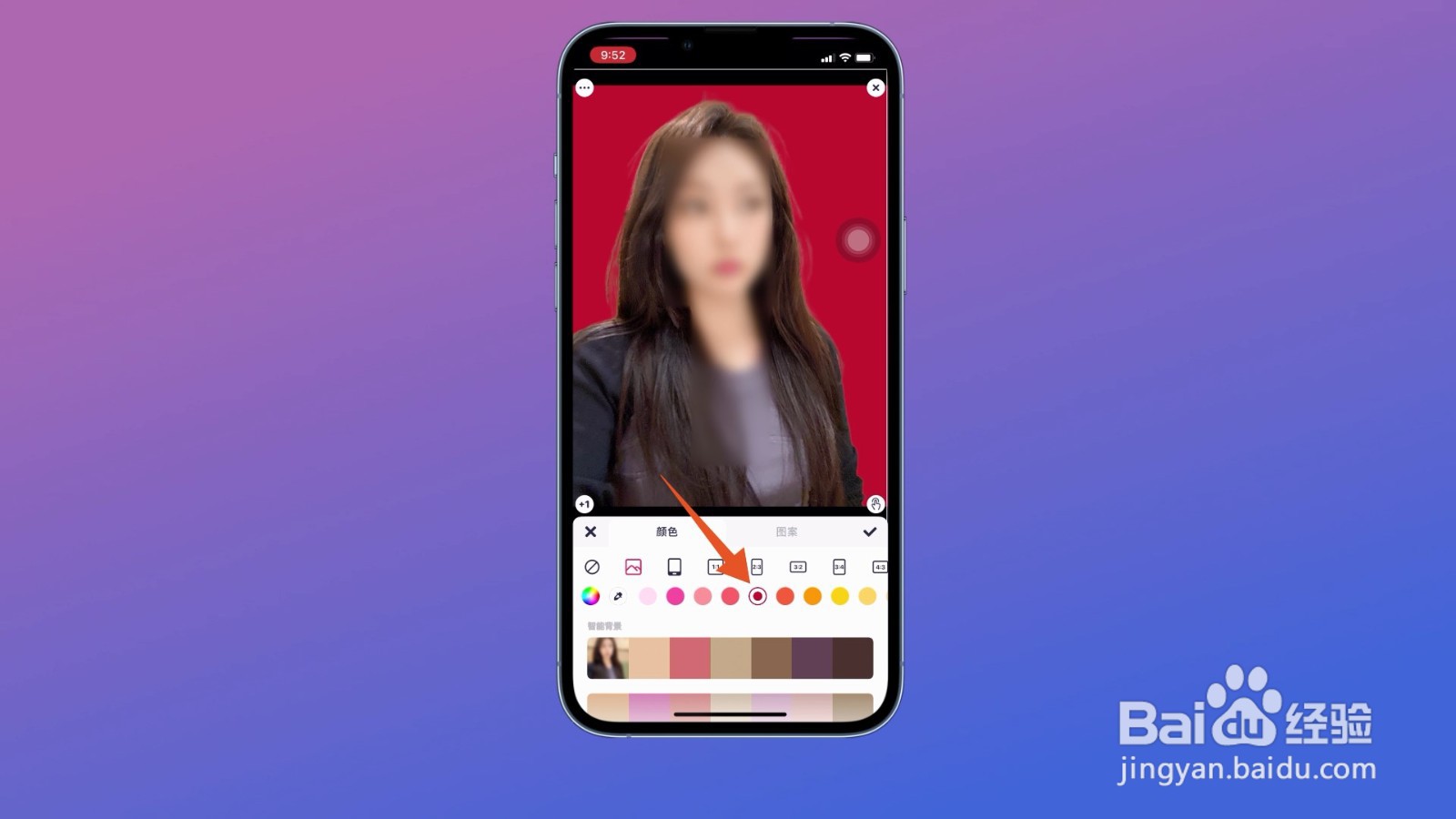 7/7
7/7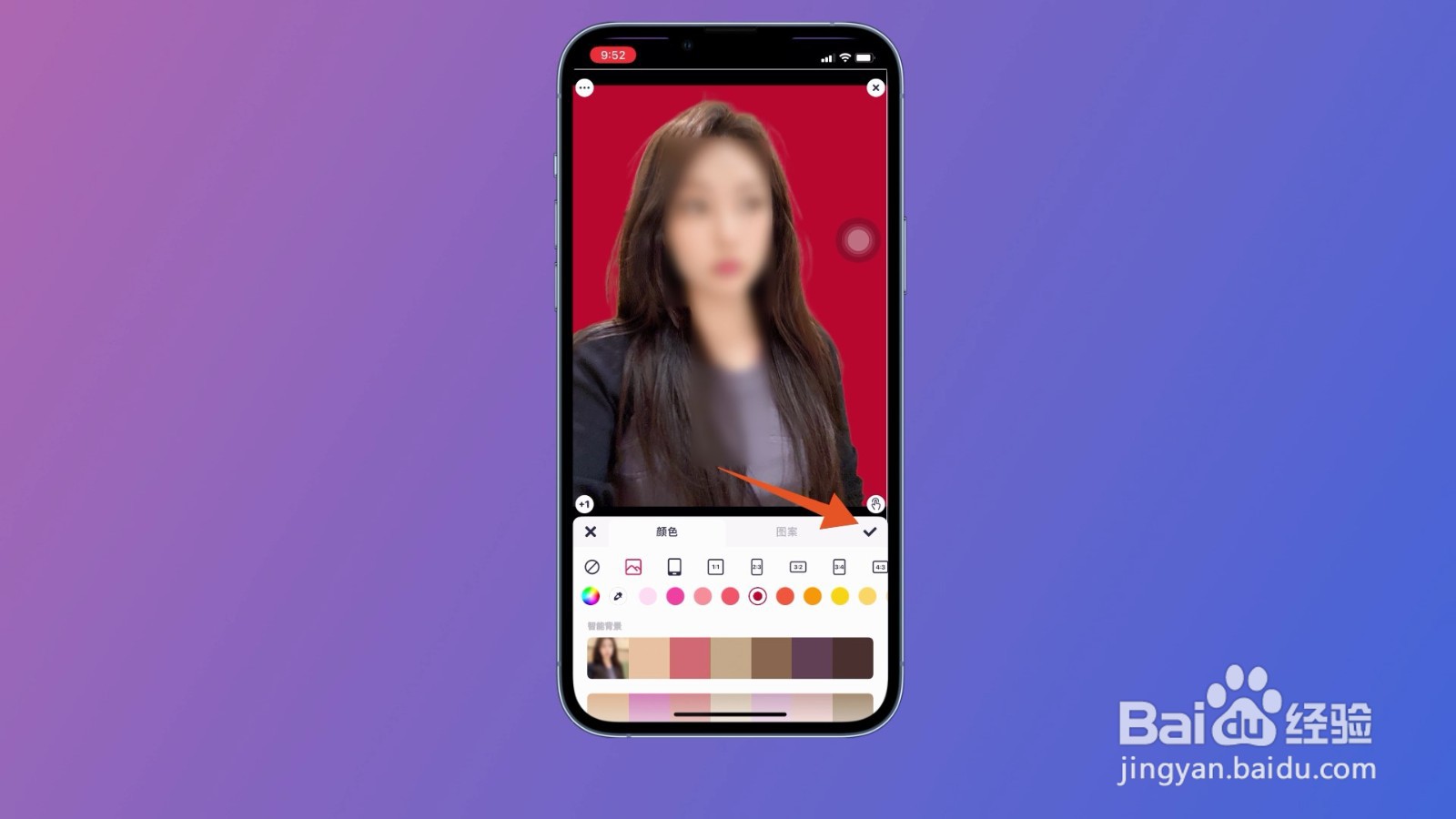
打开图片美化
打开美图秀秀首页页面,页面选择图片美化这一选项点击打开。
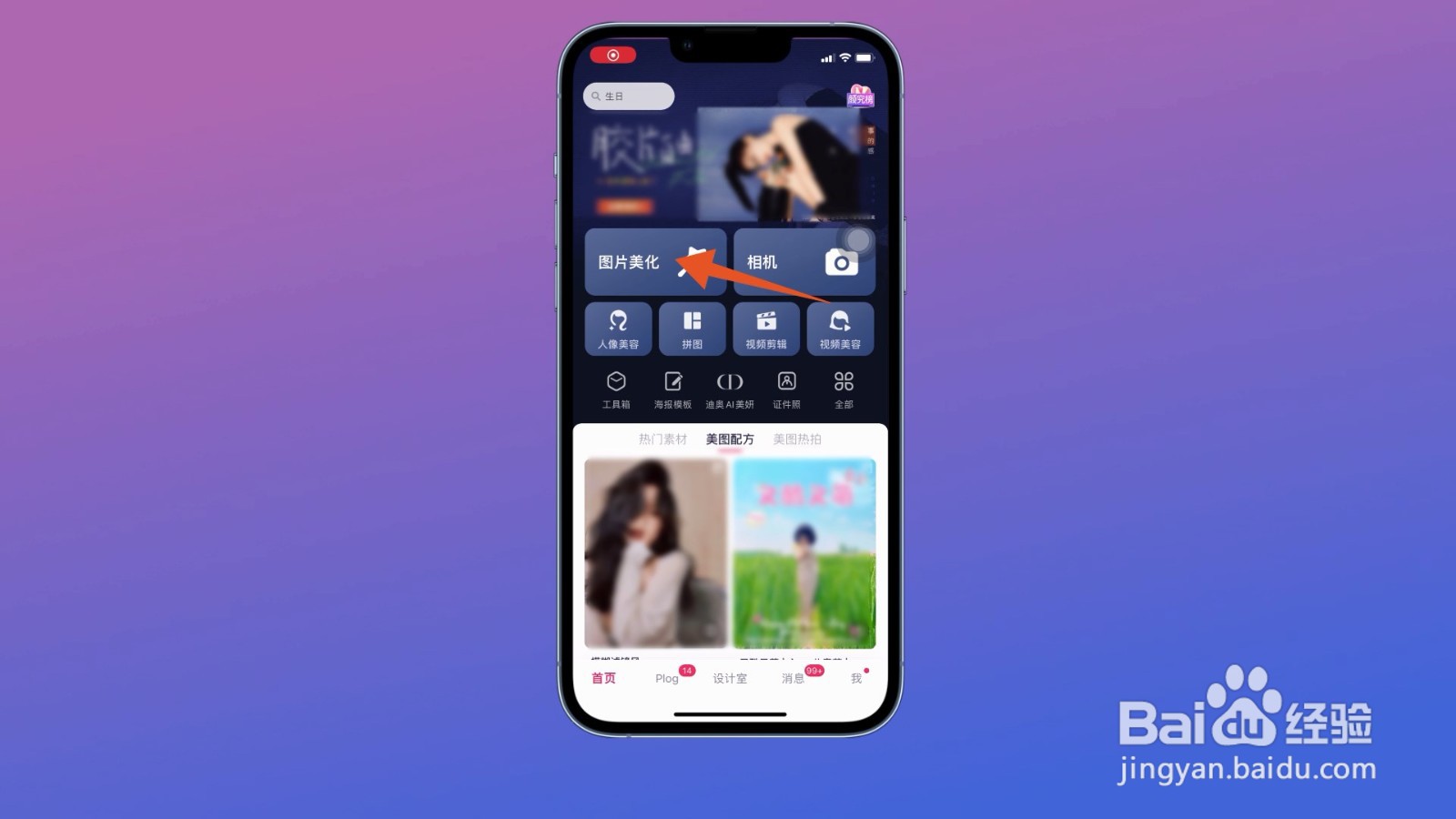 2/7
2/7选择照片
翻转进入选择照片页面,选择一张你要更换背景底色的照片打开。
 3/7
3/7点击抠图
翻转进入图片编辑页面,页面底部选择抠图这一选项点击打开。
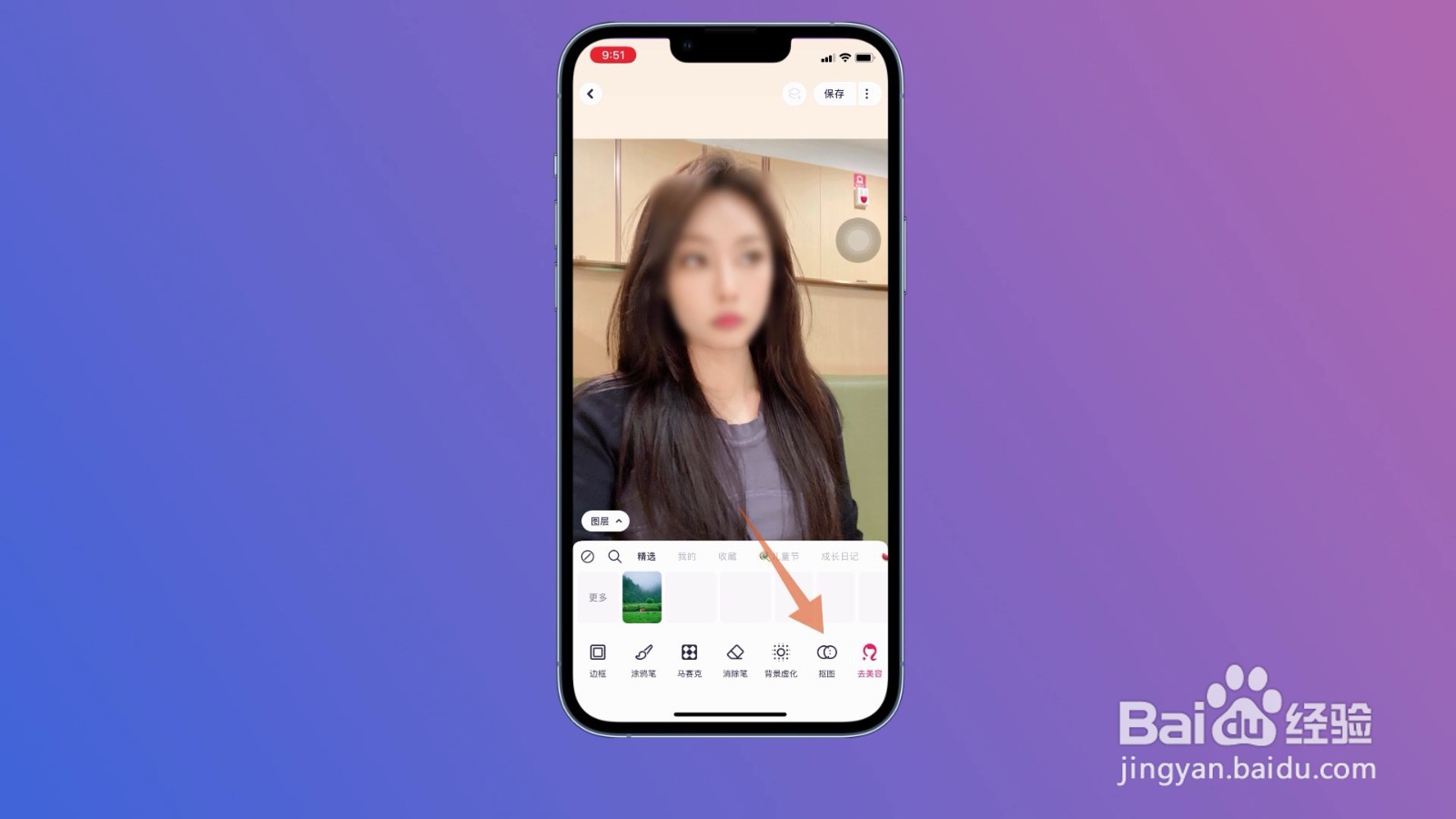 4/7
4/7点击背景替换
翻转进入抠图页面,稍等系统自动选区完毕,页面底部点击背景替换。
 5/7
5/7点击颜色
翻转进入背景替换页面,页面选择颜色这一选项点击打开。
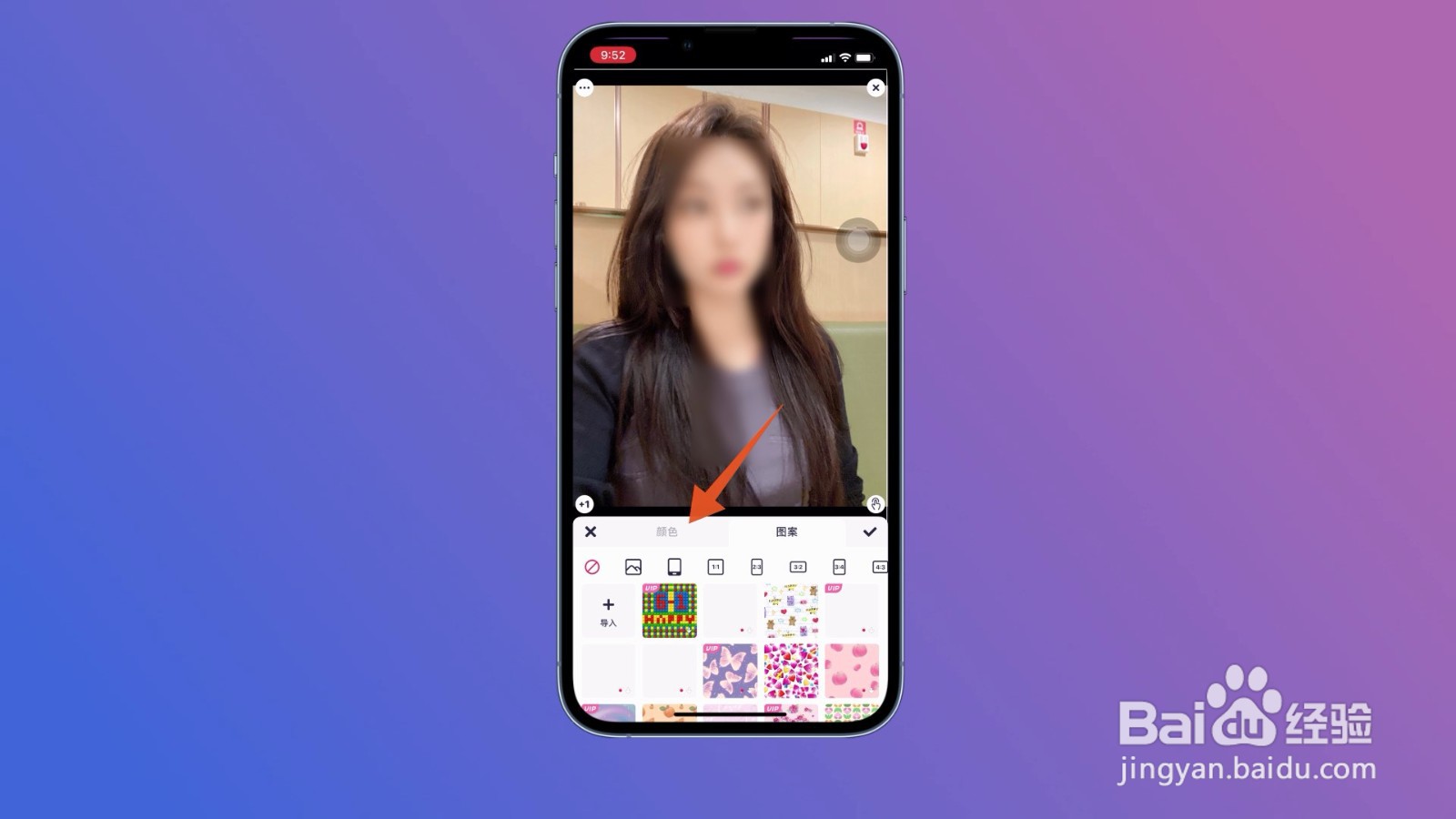 6/7
6/7点击底色
页面底部显示颜色选择,选择一个你要更换的背景底色点击。
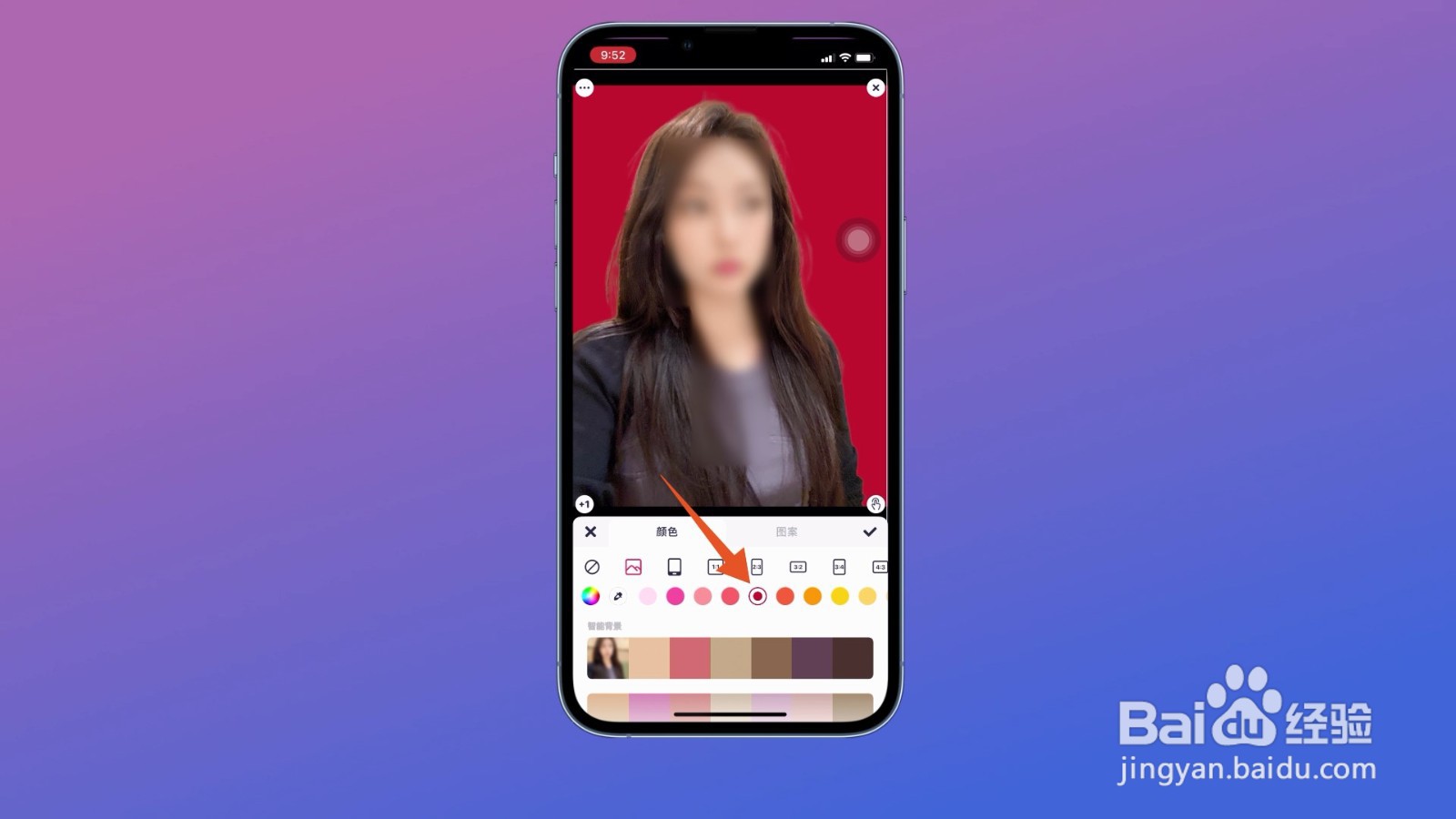 7/7
7/7点击对勾
底色更换完毕,页面点击对勾图标,即可完成更换照片背景底色的操作。
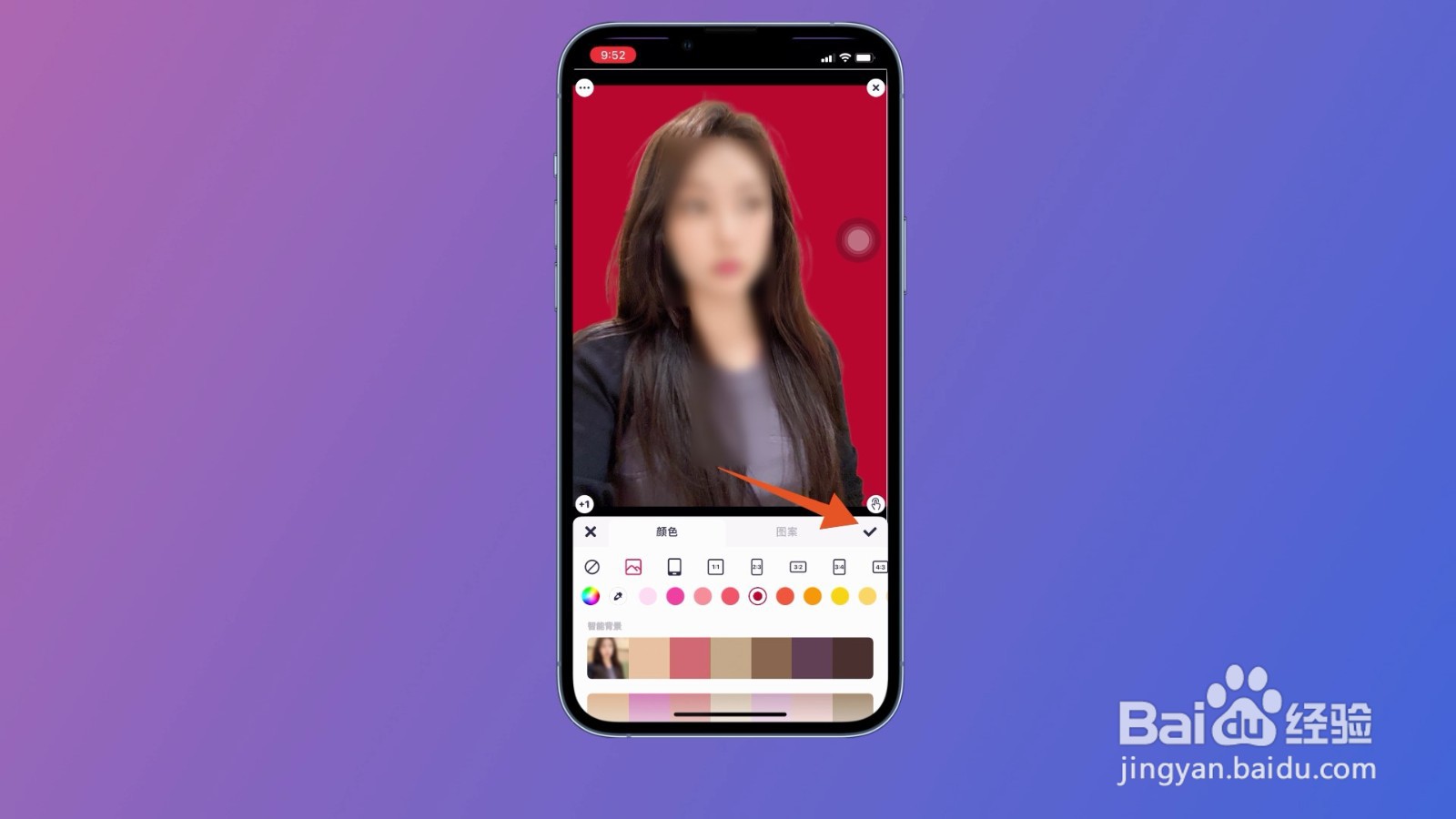
版权声明:
1、本文系转载,版权归原作者所有,旨在传递信息,不代表看本站的观点和立场。
2、本站仅提供信息发布平台,不承担相关法律责任。
3、若侵犯您的版权或隐私,请联系本站管理员删除。
4、文章链接:http://www.1haoku.cn/art_329491.html
上一篇:医保共济账户家庭成员怎么使用
下一篇:sketchup左侧的工具栏怎么调出来
 订阅
订阅